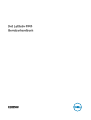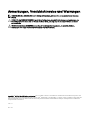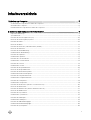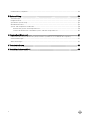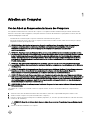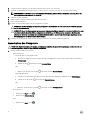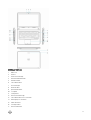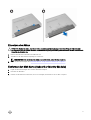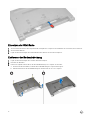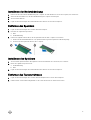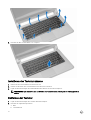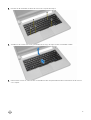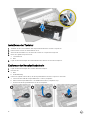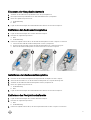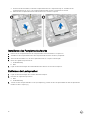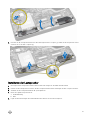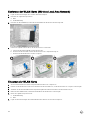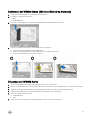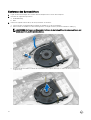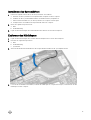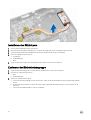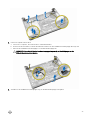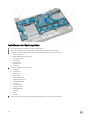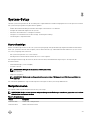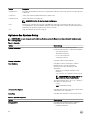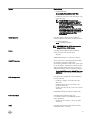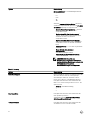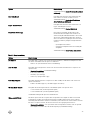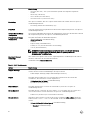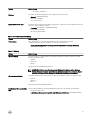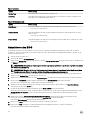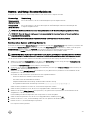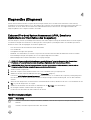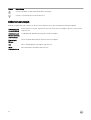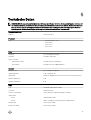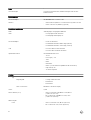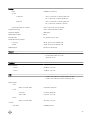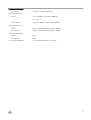Dell Latitude 3340
Benutzerhandbuch
Vorschriftenmodell: P47G
Vorschriftentyp: P47G001

Anmerkungen, Vorsichtshinweise und Warnungen
ANMERKUNG: Eine ANMERKUNG liefert wichtige Informationen, mit denen Sie den Computer besser einsetzen
können.
VORSICHT: Ein VORSICHTSHINWEIS macht darauf aufmerksam, dass bei Nichtbefolgung von Anweisungen eine
Beschädigung der Hardware oder ein Verlust von Daten droht, und zeigt auf, wie derartige Probleme vermieden
werden können.
WARNUNG: Durch eine WARNUNG werden Sie auf Gefahrenquellen hingewiesen, die materielle Schäden,
Verletzungen oder sogar den Tod von Personen zur Folge haben können.
Copyright © 2015 Dell Inc. Alle Rechte vorbehalten. Dieses Produkt ist durch US-amerikanische und internationale Urheberrechtsgesetze und
nach sonstigen Rechten an geistigem Eigentum geschützt. Dell
™
und das Dell Logo sind Marken von Dell Inc. in den Vereinigten Staaten und/oder
anderen Geltungsbereichen. Alle anderen in diesem Dokument genannten Marken und Handelsbezeichnungen sind möglicherweise Marken der
entsprechenden Unternehmen.
2016 -11
Rev. A01

Inhaltsverzeichnis
1 Arbeiten am Computer.................................................................................................... 5
Vor der Arbeit an Komponenten im Innern des Computers.................................................................................................5
Ausschalten des Computers...............................................................................................................................................6
Nach der Arbeit an Komponenten im Innern des Computers.............................................................................................. 7
2 Entfernen und Einbauen von Komponenten.................................................................... 8
Empfohlene Werkzeuge..................................................................................................................................................... 8
Systemübersicht.................................................................................................................................................................8
Entfernen der Secure-Digital-Karte (SD)..........................................................................................................................10
Einsetzen der Secure Digital (SD)-Karte...........................................................................................................................10
Entfernen des Akkus.........................................................................................................................................................10
Einsetzen des Akkus.......................................................................................................................................................... 11
Entfernen der SIM-Karte (Subscriber Identity Module)..................................................................................................... 11
Einsetzen der SIM-Karte...................................................................................................................................................12
Entfernen der Bodenabdeckung........................................................................................................................................12
Installieren der Bodenabdeckung.......................................................................................................................................13
Entfernen des Speichers...................................................................................................................................................13
Installieren des Speichers..................................................................................................................................................13
Entfernen des Tastaturrahmens........................................................................................................................................13
Installieren des Tastaturrahmens.......................................................................................................................................14
Entfernen der Tastatur..................................................................................................................................................... 14
Installieren der Tastatur.................................................................................................................................................... 16
Entfernen der Knopfzellenbatterie.................................................................................................................................... 16
Einsetzen der Knopfzellenbatterie.....................................................................................................................................17
Entfernen der Audioanschlussplatine.................................................................................................................................17
Installieren der Audioanschlussplatine................................................................................................................................17
Entfernen des Festplattenlaufwerks..................................................................................................................................17
Installieren des Festplattenlaufwerks................................................................................................................................ 18
Entfernen der Lautsprecher..............................................................................................................................................18
Installieren der Lautsprecher.............................................................................................................................................19
Entfernen der WLAN-Karte (Wireless Local Area Network)............................................................................................ 20
Einsetzen der WLAN-Karte..............................................................................................................................................20
Entfernen der WWAN-Karte (Wireless Wide Area Network)............................................................................................ 21
Einsetzen der WWAN-Karte............................................................................................................................................. 21
Entfernen des Systemlüfters ...........................................................................................................................................22
Installieren des Systemlüfters...........................................................................................................................................23
Entfernen des Kühlkörpers...............................................................................................................................................23
Installieren des Kühlkörpers.............................................................................................................................................. 24
Entfernen der Bildschirmbaugruppe ................................................................................................................................ 24
Installieren der Bildschirmbaugruppe................................................................................................................................ 26
Entfernen der Systemplatine............................................................................................................................................26
3

Installieren der Systemplatine...........................................................................................................................................28
3 System-Setup...............................................................................................................29
Startreihenfolge............................................................................................................................................................... 29
Navigationstasten............................................................................................................................................................ 29
Optionen des System-Setup............................................................................................................................................ 30
Aktualisieren des BIOS .................................................................................................................................................... 38
System- und Setup-Kennwortfunktionen.........................................................................................................................39
Zuweisen eines System- und Setup-Kennworts.........................................................................................................39
Löschen oder Ändern eines vorhandenen System- und/oder Setup-Kennworts........................................................40
4 Diagnostics (Diagnose)..................................................................................................41
Enhanced Pre-boot System Assessment (ePSA, Erweiterte Systemtests vor Hochfahren des Computers)....................41
Gerätestatusanzeigen.......................................................................................................................................................41
Akkustatusanzeigen......................................................................................................................................................... 42
5 Technische Daten......................................................................................................... 43
6 Kontaktaufnahme mit Dell.............................................................................................48
4

1
Arbeiten am Computer
Vor der Arbeit an Komponenten im Innern des Computers
Die folgenden Sicherheitshinweise schützen den Computer vor möglichen Schäden und dienen der persönlichen Sicherheit des
Benutzers. Wenn nicht anders angegeben, ist bei jedem in diesem Dokument beschriebenen Vorgang darauf zu achten, dass die
folgenden Bedingungen erfüllt sind:
• Sie haben die im Lieferumfang des Computers enthaltenen Sicherheitshinweise gelesen.
• Eine Komponente kann ersetzt oder, wenn sie separat erworben wurde, installiert werden, indem der Entfernungsvorgang in
umgekehrter Reihenfolge ausgeführt wird.
WARNUNG: Bevor Sie Arbeiten im Inneren des Computers ausführen, lesen Sie zunächst die im Lieferumfang des
Computers enthaltenen Sicherheitshinweise. Zusätzliche Informationen zur bestmöglichen Einhaltung der
Sicherheitsrichtlinien finden Sie auf der Homepage zur Richtlinienkonformität unter www.dell.com/
regulatory_compliance
VORSICHT: Viele Reparaturen am Computer dürfen nur von einem zertifizierten Servicetechniker ausgeführt werden.
Sie sollten nur die Behebung von Störungen sowie einfache Reparaturen unter Berücksichtigung der jeweiligen Angaben
in den Produktdokumentationen von Dell durchführen, bzw. die elektronischen oder telefonischen Anweisungen des
Service- und Supportteams von Dell befolgen. Schäden durch nicht von Dell genehmigte Wartungsversuche werden
nicht durch die Garantie abgedeckt. Lesen und beachten Sie die Sicherheitshinweise, die Sie zusammen mit Ihrem
Produkt erhalten haben.
VORSICHT: Um elektrostatische Entladungen zu vermeiden, erden Sie sich mit einem Erdungsarmband oder durch
regelmäßiges Berühren einer nicht lackierten metallenen Oberfläche, beispielsweise eines Anschlusses auf der Rückseite
des Computers.
VORSICHT: Gehen Sie mit Komponenten und Erweiterungskarten vorsichtig um. Berühren Sie keine Komponenten oder
Kontakte auf der Karte. Halten Sie die Karte möglichst an ihren Kanten oder dem Montageblech. Fassen Sie
Komponenten wie Prozessoren grundsätzlich an den Kanten und niemals an den Kontaktstiften an.
VORSICHT: Ziehen Sie beim Trennen eines Kabels vom Computer nur am Stecker oder an der Zuglasche und nicht am
Kabel selbst. Einige Kabel haben Stecker mit Sicherungsklammern. Wenn Sie ein solches Kabel abziehen, drücken Sie vor
dem Herausziehen des Steckers die Sicherungsklammern nach innen. Ziehen Sie beim Trennen von Steckverbindungen
die Anschlüsse immer gerade heraus, damit Sie keine Anschlussstifte verbiegen. Richten Sie vor dem Herstellen von
Steckverbindungen die Anschlüsse stets korrekt aus.
ANMERKUNG: Die Farbe Ihres Computers und bestimmter Komponenten kann von den in diesem Dokument gezeigten
Farben abweichen.
Um Schäden am Computer zu vermeiden, führen Sie folgende Schritte aus, bevor Sie mit den Arbeiten im Computerinneren
beginnen.
1. Stellen Sie sicher, dass die Arbeitsoberfläche eben und sauber ist, damit die Computerabdeckung nicht zerkratzt wird.
2. Schalten Sie den Computer aus (siehe Ausschalten des Computers).
3. Falls der Computer mit einer Dockingstation verbunden (angedockt) ist, etwa der optionalen Media-Base oder dem Slice-Akku,
trennen Sie die Verbindung.
VORSICHT: Wenn Sie ein Netzwerkkabel trennen, ziehen Sie es zuerst am Computer und dann am Netzwerkgerät
ab.
4. Trennen Sie alle Netzwerkkabel vom Computer.
5

5. Trennen Sie Ihren Computer sowie alle daran angeschlossenen Geräte vom Stromnetz.
6. Schließen Sie den Bildschirm und legen Sie den Computer mit der Unterseite nach oben auf eine ebene Arbeitsfläche.
ANMERKUNG: Um Schäden an der Systemplatine zu vermeiden, müssen Sie den Hauptakku entfernen, bevor Sie
Wartungsarbeiten am Computer durchführen.
7. Entfernen Sie den Hauptakku.
8. Drehen Sie den Computer wieder mit der Oberseite nach oben.
9. Öffnen Sie den Bildschirm.
10. Drücken Sie den Betriebsschalter, um die Systemplatine zu erden.
VORSICHT: Um Stromschläge zu vermeiden, trennen Sie den Computer vor dem Entfernen der Abdeckung immer
von der Stromsteckdose.
VORSICHT: Bevor Sie Komponenten im Inneren des Computers berühren, müssen Sie sich erden. Berühren Sie dazu
eine nicht lackierte Metalloberfläche, beispielsweise Metallteile an der Rückseite des Computers. Berühren Sie
während der Arbeiten regelmäßig eine unlackierte Metalloberfläche, um statische Aufladungen abzuleiten, die zur
Beschädigung interner Komponenten führen können.
11. Entfernen Sie alle installierten ExpressCards oder Smart-Karten aus den entsprechenden Steckplätzen.
Ausschalten des Computers
VORSICHT: Um Datenverlust zu vermeiden, speichern und schließen Sie alle geöffneten Dateien, und beenden Sie alle
aktiven Programme, bevor Sie den Computer ausschalten.
1. Fahren Sie das Betriebssystem herunter:
• Unter Windows 8.1:
– Verwenden eines Touch-fähigen Geräts:
a. Wischen Sie ausgehend von der rechten Seite über den Bildschirm, öffnen Sie das Charms-Menü und wählen Sie
Einstellungen.
b. Wählen Sie das und wählen Sie dann Herunterfahren.
oder
* Tippen Sie auf der Startseite auf das und wählen Sie dann Herunterfahren.
– Verwenden einer Maus:
a. Fahren Sie mit dem Mauszeiger über die rechte obere Ecke des Bildschirms und klicken Sie auf Einstellungen.
b. Klicken Sie auf das Symbol und wählen Sie Herunterfahren.
oder
* Klicken Sie auf der Startseite auf das und wählen Sie dann Herunterfahren.
• Unter Windows 7:
1. Klicken Sie auf Start (Start) .
2. Klicken Sie auf Herunterfahren
oder
1. Klicken Sie auf Start (Start) .
6

2. Klicken Sie auf den Pfeil unten rechts im Startmenü (siehe Abbildung unten), und klicken Sie anschließend auf
Herunterfahren . .
2. Stellen Sie sicher, dass der Computer und alle angeschlossenen Geräte ausgeschaltet sind. Wenn der Computer und die
angeschlossenen Geräte nicht automatisch beim Herunterfahren des Betriebssystems ausgeschaltet wurden, halten Sie den
Betriebsschalter 6 Sekunden lang gedrückt.
Nach der Arbeit an Komponenten im Innern des Computers
Stellen Sie nach Abschluss von Aus- und Einbauvorgängen sicher, dass Sie zuerst sämtliche externen Geräte, Karten, Kabel usw.
wieder anschließen, bevor Sie den Computer einschalten.
VORSICHT: Verwenden Sie ausschließlich Akkus für genau diesen Dell-Computer, um Beschädigungen des Computers
zu vermeiden. Verwenden Sie keine Akkus, die für andere Dell-Computer bestimmt sind.
1. Schließen Sie alle externen Geräte an, etwa Port-Replicator, Slice-Akku oder Media-Base, und setzen Sie alle Karten ein, etwa
eine ExpressCard.
2. Schließen Sie die zuvor getrennten Telefon- und Netzwerkkabel wieder an den Computer an.
VORSICHT: Wenn Sie ein Netzwerkkabel anschließen, verbinden Sie das Kabel zuerst mit dem Netzwerkgerät und
danach mit dem Computer.
3. Setzen Sie den Akku wieder ein.
4. Schließen Sie den Computer sowie alle daran angeschlossenen Geräte an das Stromnetz an.
5. Schalten Sie den Computer ein.
7

2
Entfernen und Einbauen von Komponenten
Dieser Abschnitt bietet detaillierte Informationen über das Entfernen und Einbauen von Komponenten Ihres Computers.
Empfohlene Werkzeuge
Für die in diesem Dokument beschriebenen Anweisungen können die folgenden Werkzeuge erforderlich sein:
• Kleiner Schlitzschraubenzieher
• Kreuzschlitzschraubenzieher Nr. 0
• Kreuzschlitzschraubenzieher Nr. 1
• Kleiner Kunststoffstift
Systemübersicht
Abbildung 1. Vorderansicht
1.
Display 2. Tastatur
3. Tastaturrahmen
8

Abbildung 2. Funktionen
1. Mikrofone
2. Kamera
3. Kamerastatusanzeige
4. Sicherheitskabeleinschub
5. Betriebsschalter
6. USB 3.0-Anschluss
7. Statusanzeigen
8. Audioanschluss
9. Speicherkartenleser
10. Touchpad
11. Lautsprecher
12. Netzwerkstatusanzeige
13. USB 3.0-Anschluss mit PowerShare
14. Mini DisplayPort-Anschluss
15. HDMI-Anschluss
16. Lüftungsschlitze
17. Netzwerkanschluss
9

18. Netzanschluss
Abbildung 3. Innenansicht – Rückseite
1. Netzanschluss 2. Systemlüfter
3. Kühlkörper 4. Lautsprecher
5. Speichermodul 6. Festplattenlaufwerk
7. Audioanschlussplatine 8. WLAN-Karte
9. Systemplatine 10. Knopfzellenbatterie
Entfernen der Secure-Digital-Karte (SD)
1. Folgen Sie den Anweisungen unter Vor der Arbeit an Komponenten im Innern des Computers.
2. Drücken Sie leicht auf die SD-Karte, bis sie aus dem Computer herausspringt.
3. Ziehen Sie die SD-Karte aus dem Computer heraus.
Einsetzen der Secure Digital (SD)-Karte
1. Schieben Sie die SD-Karte in den Steckplatz und drücken Sie darauf, bis sie hörbar einrastet.
2. Folgen Sie den Anweisungen unter Nach der Arbeit an Komponenten im Inneren des Computers.
Entfernen des Akkus
1. Folgen Sie den Anweisungen unter Vor der Arbeit am Computer.
2. Schieben Sie den Entriegelungsriegel in die Entsperr-Position und ziehen Sie den Akku aus dem Computer.
10

Einsetzen des Akkus
VORSICHT: Stellen Sie sicher, dass beide Seiten des Akkus am Akkufach ausgerichtet sind. Wenn der Akku ist nicht
korrekt ausgerichtet ist, können der Akku und die Akkuverriegelungen beschädigt werden. Setzen Sie den Akku nicht mit
Gewalt in das Akkufach ein.
1. Richten Sie beide Seiten des Akkus am Akkufach aus.
2. Schieben Sie den Akku in die Aussparung, bis er einrastet.
ANMERKUNG: Falls der Akku nicht richtig eingesetzt wurde, setzen Sie ihn erneut ein.
3. Folgen Sie den Anweisungen unter Nach der Arbeit an Komponenten im Inneren des Computers.
Entfernen der SIM-Karte (Subscriber Identity Module)
1. Folgen Sie den Anweisungen unter Vor der Arbeit am Computer.
2. Entfernen Sie den Akku.
3. Drücken Sie die SIM-Karte nach innen, um sie zu entriegeln, und ziehen Sie sie aus dem Computer.
11

Einsetzen der SIM-Karte
1. Setzen Sie die SIM-Karte in den entsprechenden Steckplatz des Computers ein und drücken Sie sie herunter, bis sie einrastet.
2. Setzen Sie den Akku ein.
3. Folgen Sie den Anweisungen unter Nach Abschluss der Arbeiten im Innern des Computers.
Entfernen der Bodenabdeckung
1. Folgen Sie den Anweisungen unter Vor der Arbeit am Computer.
2. Entfernen Sie den Akku.
3. Führen Sie folgende Schritte durch, um die Bodenabdeckung vom Computer zu entfernen:
a. Entfernen Sie die Schrauben, mit denen die Bodenabdeckung am Computer befestigt ist.
b. Hebeln Sie die Kanten der Bodenabdeckung frei und entfernen Sie sie vom Computer.
12

Installieren der Bodenabdeckung
1. Richten Sie die Kanten der Bodenabdeckung am Computer aus und drücken Sie sie auf den Computer, bis sie einrastet.
2. Ziehen Sie die Schrauben fest, um die Bodenabdeckung am Computer zu befestigen.
3. Setzen Sie den Akku ein.
4. Folgen Sie den Anweisungen unter Nach Abschluss der Arbeiten im Innern des Computers.
Entfernen des Speichers
1. Folgen Sie den Anweisungen unter Vor der Arbeit am Computer.
2. Entfernen Sie folgende Komponenten:
a. Akku
b. Bodenabdeckung
3. Führen Sie folgende Schritte durch, um das Speichermodul aus dem Computer zu entfernen:
a. Drücken Sie die Rückhalteklammern vom Speichermodul weg, bis das Speichermodul herausspringt.
b. Entfernen Sie das Speichermodul aus dem Computer.
Installieren des Speichers
1. Setzen Sie das Speichermodul in den Speichersockel ein und drücken Sie es herunter, bis es einrastet.
2. Bauen Sie folgende Komponenten ein:
a. Bodenabdeckung
b. Akku
3. Folgen Sie den Anweisungen unter Nach Abschluss der Arbeiten im Innern des Computers.
Entfernen des Tastaturrahmens
1. Folgen Sie den Anweisungen unter Vor der Arbeit an Komponenten im Innern des Computers.
2. Hebeln Sie den Tastaturrahmen beginnend von der Unterseite bis hin zur oberen Kante heraus.
13

3. Entfernen Sie den Tastaturrahmen vom Computer.
Installieren des Tastaturrahmens
1. Richten Sie den Tastaturrahmen an seinem Fach aus.
2. Drücken Sie die Seiten des Tastaturrahmens nach unten, bis er einrastet.
3. Folgen Sie den Anweisungen unter Nach Abschluss der Arbeiten im Innern des Computers.
ANMERKUNG: Ggf. müssen Sie auch auf die Mitte des Tastaturrahmens drücken, um ihn ordnungsgemäß zu
sichern.
Entfernen der Tastatur
1. Folgen Sie den Anweisungen unter Vor der Arbeit am Computer.
2. Entfernen Sie folgende Komponenten:
a. Akku
b. Tastaturrahmen
14

3. Entfernen Sie die Schrauben, mit denen die Tastatur am Computer befestigt ist.
4. Schieben Sie die Tastatur nach unten [1] und heben Sie sie an [2], um Zugriff auf das Tastaturkabel zu haben
5. Drehen Sie die Tastatur um, ziehen Sie das Tastaturkabel aus dem entsprechenden Anschluss und entfernen Sie die Tastatur
vom Computer.
15

Installieren der Tastatur
1. Schließen Sie das Tastaturkabel an den entsprechenden Anschluss auf dem Computer an.
2. Drehen Sie die Tastatur um und installieren Sie sie.
3. Ziehen Sie die Schrauben fest, mit denen die Tastatur am Computer befestigt wird.
4. Bauen Sie folgende Komponenten ein:
a. Tastaturrahmen
b. Akku
5. Folgen Sie den Anweisungen unter Nach Abschluss der Arbeiten im Innern des Computers.
Entfernen der Knopfzellenbatterie
1. Folgen Sie den Anweisungen unter Vor der Arbeit am Computer.
2. Entfernen Sie:
a. Akku
b. Bodenabdeckung
3. Führen Sie folgende Schritte durch, um die Knopfzellenbatterie aus dem Computer zu entfernen:
a. Trennen Sie das Kabel der Knopfzellenbatterie von der Systemplatine.
b. Ziehen Sie die Knopfzellenbatterie vom Klebeband unter der Systemplatine weg.
c. Entfernen Sie die Knopfzellenbatterie aus der Systemplatine.
16

Einsetzen der Knopfzellenbatterie
1. Schließen Sie das Kabel der Knopfzellenbatterie an die Systemplatine an.
2. Befestigen Sie die Knopfzellenbatterie mit dem Klebeband auf der Systemplatine.
3. Bauen Sie folgende Komponenten ein:
a. Bodenabdeckung
b. Akku
4. Folgen Sie den Anweisungen unter Nach Abschluss der Arbeiten im Innern des Computers.
Entfernen der Audioanschlussplatine
1. Folgen Sie den Anweisungen unter Vor der Arbeit am Computer.
2. Entfernen Sie folgende Komponenten:
a. Akku
b. Bodenabdeckung
3. Führen Sie folgende Schritte durch, um die Audioanschlussplatine aus dem Computer zu entfernen:
a. Trennen Sie das Kabel der Audioanschlussplatine von der Systemplatine.
b. Entfernen Sie die Schraube, mit der die Audioanschlussplatine am Computer befestigt ist.
c. Heben Sie die Audioanschlussplatine an und entfernen Sie sie aus dem Computer.
Installieren der Audioanschlussplatine
1. Platzieren Sie die Audioanschlussplatine im entsprechenden Steckplatz auf dem Computer.
2. Ziehen Sie die Schraube fest, mit der die Audioanschlussplatine am Computer befestigt wird.
3. Schließen Sie das Kabel der Audioanschlussplatine an die Systemplatine an.
4. Bauen Sie folgende Komponenten ein:
a. Bodenabdeckung
b. Akku
5. Folgen Sie den Anweisungen unter Nach Abschluss der Arbeiten im Innern des Computers.
Entfernen des Festplattenlaufwerks
1. Folgen Sie den Anweisungen unter Vor der Arbeit am Computer.
2. Entfernen Sie folgende Komponenten:
a. Akku
b. Bodenabdeckung
3. Führen Sie folgende Schritte durch, um das Festplattenlaufwerk aus dem Computer zu entfernen:
17

a. Entfernen Sie die Schrauben, mit der das Festplattenlaufwerk am Computer befestigt ist. Schieben Sie das
Festplattenlaufwerk ein, um es vom entsprechenden Anschluss auf der Systemplatine zu trennen.
b. Heben Sie das Festplattenlaufwerk an und entfernen Sie es aus dem Computer.
Installieren des Festplattenlaufwerks
1. Richten Sie das Festplattenlaufwerk am entsprechenden Laufwerkschacht im Computer aus.
2. Schieben Sie das Festplattenlaufwerk in den entsprechenden Anschluss auf der Systemplatine.
3. Ziehen Sie die Schrauben fest, um das Festplattenlaufwerk am Computer zu befestigen.
4. Bauen Sie folgende Komponenten ein:
a. Bodenabdeckung
b. Akku
5. Folgen Sie den Anweisungen unter Nach Abschluss der Arbeiten im Innern des Computers.
Entfernen der Lautsprecher
1. Folgen Sie den Anweisungen unter Vor der Arbeit am Computer.
2. Entfernen Sie folgende Komponenten:
a. Akku
b. Bodenabdeckung
3. Trennen Sie das Lautsprecherkabel von der Systemplatine [1]. Ziehen Sie das Lautsprecherkabel aus den entsprechenden
Kanälen auf dem Computer [2].
18

4. Entfernen Sie die Lautsprecherlaschen aus den Halterungen auf dem Computer [1]. Heben Sie die Lautsprecher an und
entfernen Sie sie aus dem Computer [2].
Installieren der Lautsprecher
1. Befestigen Sie die Lautsprecher wieder in ihren Fächern und verlegen Sie das Kabel durch die Kanäle.
2. Drücken Sie die Lautsprecher nach unten, bis die Lautsprecherlaschen in die Halterungen auf dem Computer einrasten.
3. Schließen Sie das Lautsprecherkabel an die Systemplatine an.
4. Bauen Sie folgende Komponenten ein:
a. Bodenabdeckung
b. Akku
5. Folgen Sie den Anweisungen unter Nach Abschluss der Arbeiten im Innern des Computers.
19

Entfernen der WLAN-Karte (Wireless Local Area Network)
1. Folgen Sie den Anweisungen unter Vor der Arbeit am Computer.
2. Entfernen Sie folgende Komponenten:
a. Akku
b. Bodenabdeckung
3. Entfernen Sie das Klebeband, mit dem die Antennenkabel an der WLAN-Karte befestigt sind.
4. Führen Sie folgende Schritte durch, um die WLAN-Karte zu entfernen:
a. Trennen Sie die Antennenkabel von der WLAN-Karte.
b. Entfernen Sie die Schraube, mit der die WLAN-Karte am Computer befestigt ist.
c. Entfernen Sie die WLAN-Karte aus dem Computer.
Einsetzen der WLAN-Karte
1. Setzen Sie die WLAN-Karte in den entsprechenden Anschluss am Computer ein.
2. Drücken Sie die WLAN-Karte nach unten und ziehen Sie die Schraube fest, um die WLAN-Karte am Computer zu befestigen.
3. Schließen Sie die Antennenkabel an die entsprechend gekennzeichneten Anschlüsse auf der WLAN-Karte an.
4. Kleben Sie das Klebeband auf, um die Antennenkabel an der WLAN-Karte zu befestigen.
5. Bauen Sie folgende Komponenten ein:
a. Bodenabdeckung
b. Akku
6. Folgen Sie den Anweisungen unter Nach Abschluss der Arbeiten im Innern des Computers.
20
Seite laden ...
Seite laden ...
Seite laden ...
Seite laden ...
Seite laden ...
Seite laden ...
Seite laden ...
Seite laden ...
Seite laden ...
Seite laden ...
Seite laden ...
Seite laden ...
Seite laden ...
Seite laden ...
Seite laden ...
Seite laden ...
Seite laden ...
Seite laden ...
Seite laden ...
Seite laden ...
Seite laden ...
Seite laden ...
Seite laden ...
Seite laden ...
Seite laden ...
Seite laden ...
Seite laden ...
Seite laden ...
-
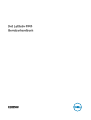 1
1
-
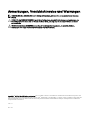 2
2
-
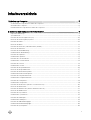 3
3
-
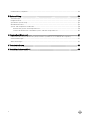 4
4
-
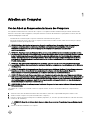 5
5
-
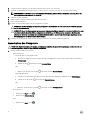 6
6
-
 7
7
-
 8
8
-
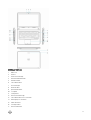 9
9
-
 10
10
-
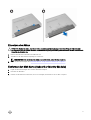 11
11
-
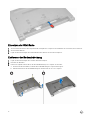 12
12
-
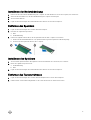 13
13
-
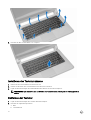 14
14
-
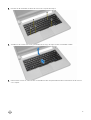 15
15
-
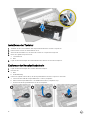 16
16
-
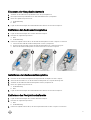 17
17
-
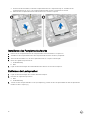 18
18
-
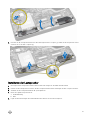 19
19
-
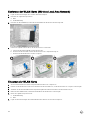 20
20
-
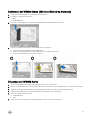 21
21
-
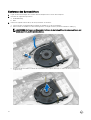 22
22
-
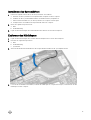 23
23
-
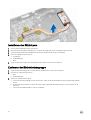 24
24
-
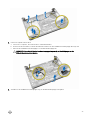 25
25
-
 26
26
-
 27
27
-
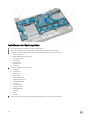 28
28
-
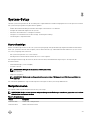 29
29
-
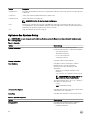 30
30
-
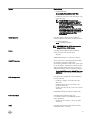 31
31
-
 32
32
-
 33
33
-
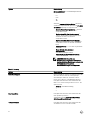 34
34
-
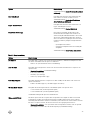 35
35
-
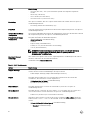 36
36
-
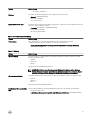 37
37
-
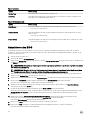 38
38
-
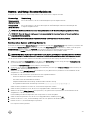 39
39
-
 40
40
-
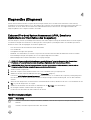 41
41
-
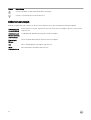 42
42
-
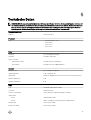 43
43
-
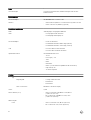 44
44
-
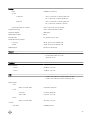 45
45
-
 46
46
-
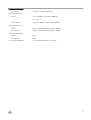 47
47
-
 48
48
Verwandte Papiere
-
Dell Latitude 3350 Bedienungsanleitung
-
Dell Latitude E7450 Bedienungsanleitung
-
Dell Latitude E7240 Ultrabook Bedienungsanleitung
-
Dell Latitude E5440 Bedienungsanleitung
-
Dell Latitude E5540 Bedienungsanleitung
-
Dell Latitude E7440 Bedienungsanleitung
-
Dell E7440 Benutzerhandbuch
-
Dell Latitude E7240 Ultrabook Bedienungsanleitung
-
Dell Latitude E6440 Bedienungsanleitung
-
Dell Latitude E5430 Bedienungsanleitung